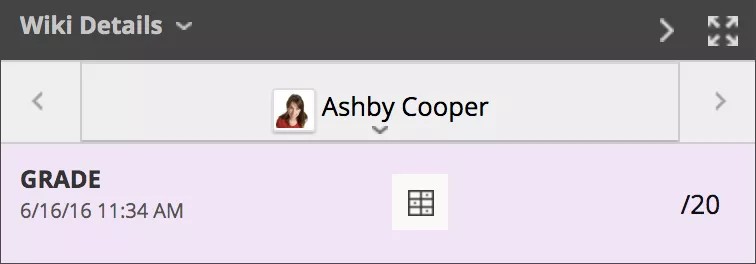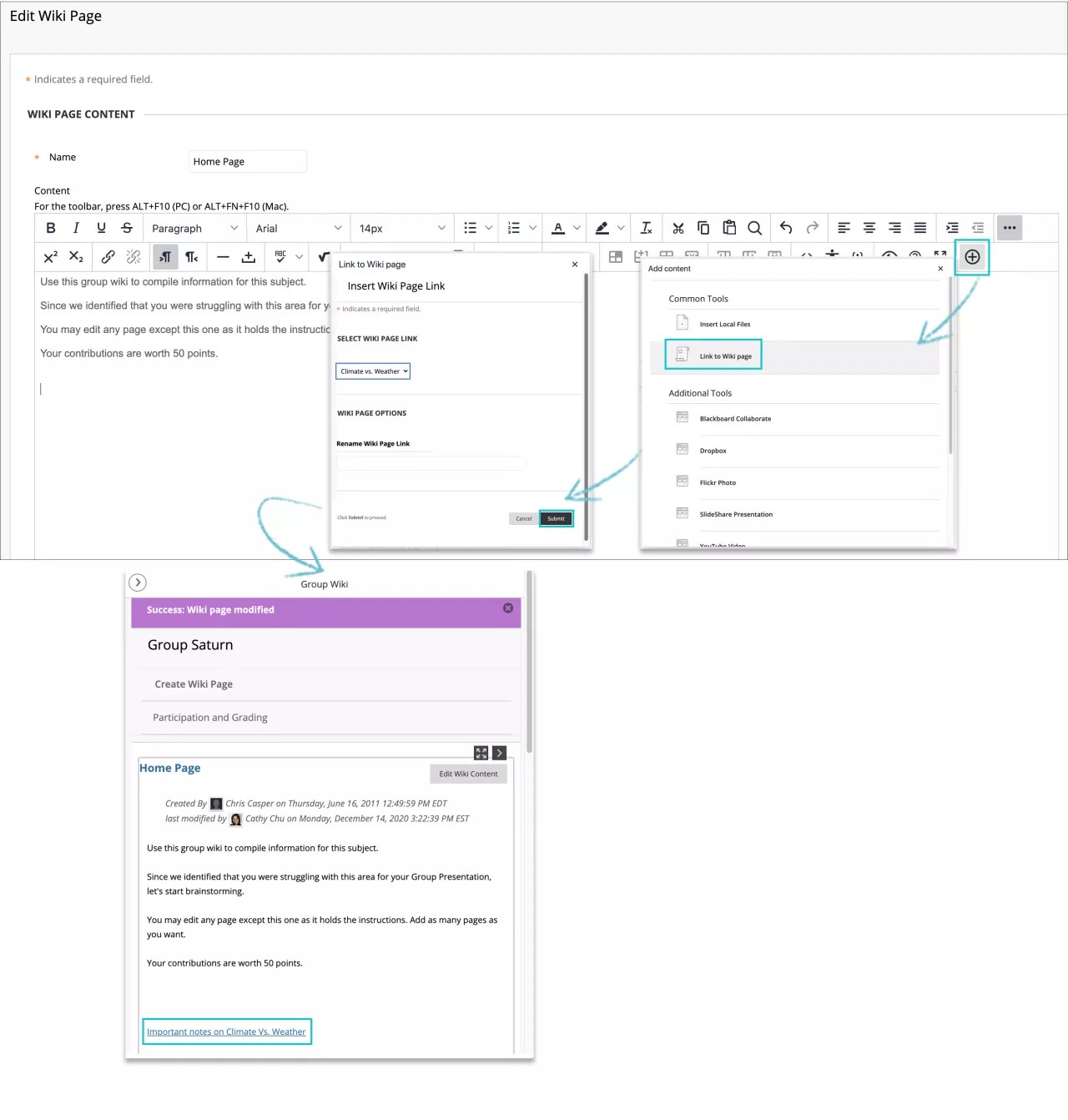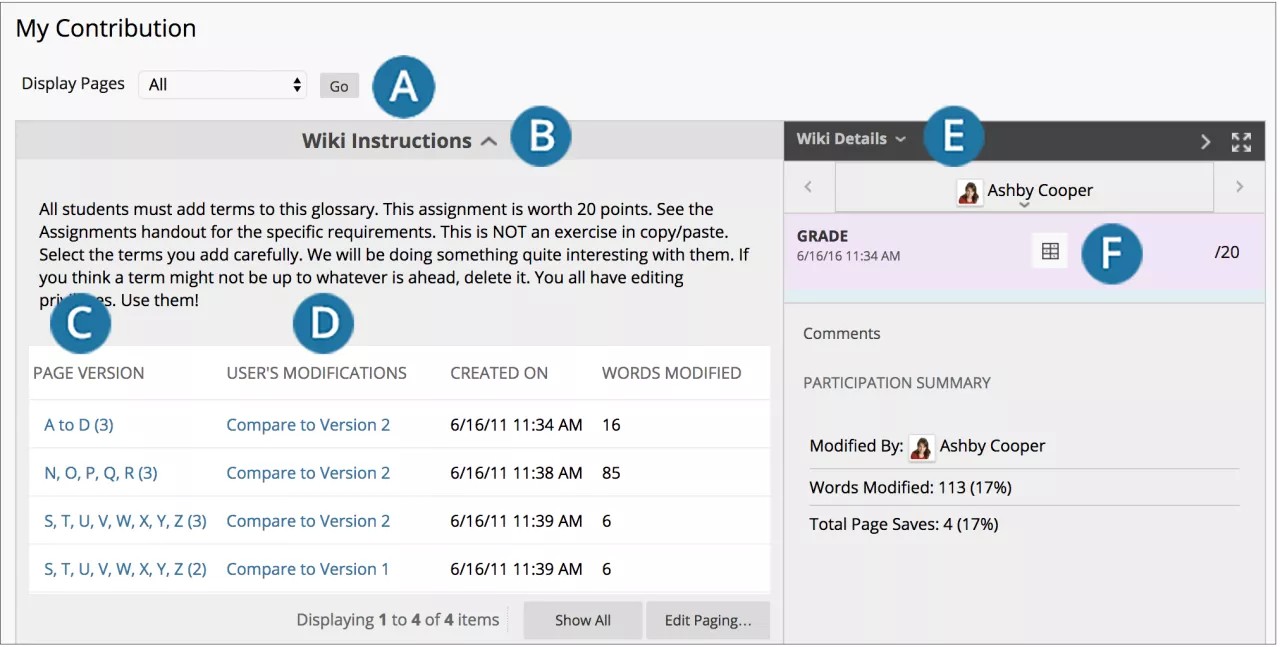This information applies only to the Original Course View. Your institution controls which tools are available.
Wiki 是一种协作工具,允许您对课程相关资料的一个或多个页面有所贡献并对其进行修改。Wiki 提供可以就内容进行协作的区域。课程成员可以创建和编辑属于课程或课程小组的 Wiki 页面。
教师和学生可以添加评论,并且教师可以为各个工作评分。
在哪里查找 Wiki
您可以在课程菜单或工具页面上查找 Wiki。在 Wiki 列表页面,选择您希望从字顺表中阅读的 Wiki 主题名称。
创建 Wiki 页面
只有教师可以创建 Wiki,但创建后,您可以创建页面。
- 在 Wiki 主题页面上,选择创建 Wiki 页面。
- 在内容文本框中键入名称和信息。您可以使用编辑器选项设置文本格式并包括文件、图像、Web 链接、多媒体和聚合。
- 选择提交。
评分量规
如果您的教师已将评分量规与 Wiki 关联并将其设为可用,则可以在我的贡献页面上访问它。在成绩区域中,选择查看评分量规以显示评分标准。
编辑 Wiki 内容
任何课程成员均可编辑课程 Wiki 页面,且任何小组成员均可编辑小组 Wiki 页面。所有课程成员(包括教师)均以相同方式进行编辑。
当有人正在编辑某个 Wiki 页面时,该页面会被锁定 120 秒以防止他人编辑同一个页面。如果您尝试编辑他人正在编辑的某个页面,系统会通知您当前有人正在编辑该页面。
- 在 Wiki 主题页面上,选择要编辑的 Wiki 页面。
- 选择编辑 Wiki 内容。
- 在编辑 Wiki 页面上,做出必要的更改。
- 选择提交以保存您的内容。
链接至其他 Wiki 页面
如果 Wiki 包含多个页面,您可以链接到其他页面来帮助组织信息以便于访问。只有至少存在两个页面时,您才能够创建指向其他 Wiki 页面的链接。在您当前打开的页面的编辑器中,在选项的第二行末尾选择添加内容图标。
- 在创建 Wiki 页面上,将光标放置在要添加链接的 Wiki 页面内容区域中。
- 在编辑器中选择添加内容图标,这将打开一个窗口,您可以在该窗口中选择链接到 Wiki 页面选项。如果 Wiki 中只有一个页面存在,则此功能会禁用。
- 在链接到 Wiki 页面弹出窗口中,从列表中选择要链接到的 Wiki 页面。
- 在重命名 Wiki 页面链接文本框中,为该链接键入一个名称(可选)。如果未重命名该链接,会使用原始页面标题作为链接。
- 选择提交。该链接会显示在编辑器中。
- 在创建 Wiki 页面上,选择提交。该链接会显示在 Wiki 页面中。
评论 Wiki 文章
在 Wiki 主题页面上,选择要评论的 Wiki 页面。选择评论添加您的观点,完成后选择添加。展开评论区域查看所有评论。
查看您的贡献
您可以查看您撰写或修改的所有页面和版本的列表。在 Wiki 主题页面上,选择我的贡献。在此页面上,您可以在内容框和侧面面板中查看关于您对 Wiki 所做贡献的信息。
“我的贡献”页面
- 显示页面:使用显示页面列表,限制我的贡献页面上显示的内容。
- Wiki 说明:展开该区域可查看 Wiki 说明以及您教师与 Wiki 对齐的任何目的。
- 页面版本:在页面版本列中,显示页面标题及对应版本号。选择标题查看不带附注更改的页面。页面将在新窗口中打开。默认首先显示最新页面版本。
- 用户的修改:在用户的修改列中,选择链接,将页面与其之前的版本进行对比。页面将在新窗口中打开。选择图例标签查看页面比较,其中使用了图例或格式说明,用于展示版本之间的区别。
- Wiki 详细信息:在边栏中,展开以查看信息,包括您贡献和编辑了多少页面以及向 Wiki 添加了多少评论。
- 成绩:仅当您的教师为 Wiki 启用了评分时,此区域才会出现。您可以查看 Wiki 页面是否已评分。
参与汇总:在参与汇总区域,您可以查看经过修改的词汇,其中统计了您在所有页面和每个页面版本中添加、删除或编辑的任何词汇。经过修改的词汇以数量和百分比形式表示。总的页面保存次数包括在 Wiki 上任何编辑 Wiki 页面中选择提交的所有次数,这与内容是否发生更改无关。总的页面保存次数以数量和百分比形式表示。
查看 Wiki 成绩
教师对 Wiki 贡献评分后,您可以在两个位置查看成绩。成绩信息显示在我的贡献页面和我的成绩中。
在 Wiki 主题页面上,选择我的贡献。在我的贡献页面上,您可以在成绩区域中查看成绩。您还可以查看教师的反馈及指定成绩的日期。